Zkraťte si zdlouhavé vyhledávání díky užitečným nastavením a funkcím průzkumníka MS Windows.
Hledání v Průzkumníku není nijak složité, ale někdy to může být poněkud zdlouhavé, obzvlášť pokud hledáte v celém počítači. V tomto článku naleznete užitečné tipy, jak si hledání usnadnit.
Tip: Ve Windows 11 dostal Průzkumník nový kabát a nové nástroje a funkce, podívejte se na ně.
Vyhledávací pole Průzkumníku naleznete v pravé horní části. Vždy vyhledáváte ve složce, ve které se zrovna nacházíte. Celý počítač se bude prohledávat, pokud se bude nacházet v Tento počítač. Po klepnutí do vyhledávacího pole se vám zobrazí historie hledání. Klíčový výraz, který hledáte, bude vždy zvýrazněn žlutě.
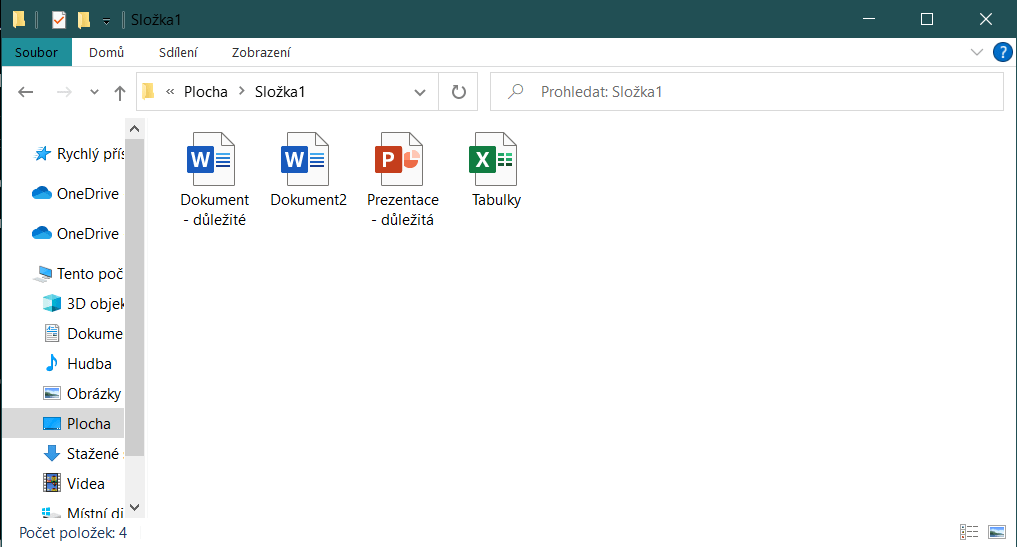
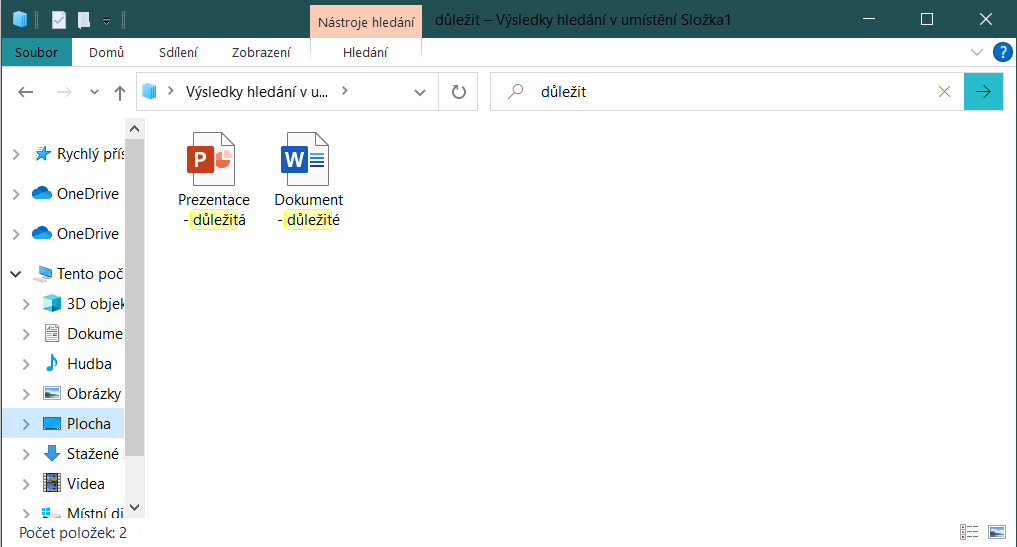
Průzkumník vyhledává přesně zadaný výraz, písmeno po písmenu, proto je třeba brát zřetel na koncovky či skloňování. Pokud by zde například bylo ve vyhledávání zadáno „důležité“, prezentaci by Průzkumník nenašel.
Nastavení hledání
Parametry hledání si můžete nastavit pomocí panelu Nástroje hledání. Zobrazí se vám na liště vedle Zobrazení, a to buď po klepnutí do vyhledávacího pole, nebo po prvním vyhledání.
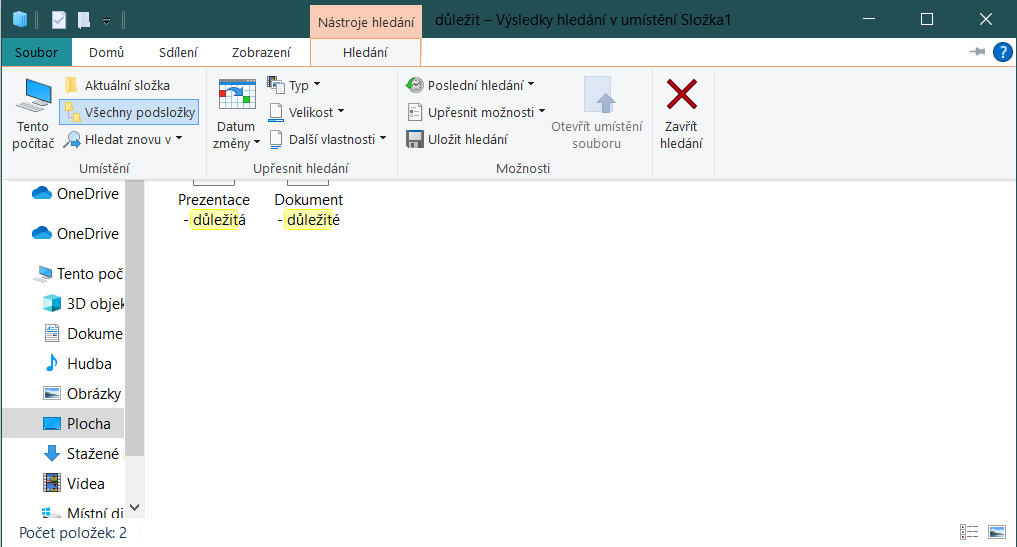
V první části lze upravit lokaci – zda se bude vyhledávat v celém počítači, v aktuální složce bez, nebo včetně podsložek, nebo na zcela jiném místě.
V druhé části lze upřesnit parametry vyhledávaného souboru – Průzkumník tedy bude vyhledávat pouze soubory změněné v určitém období, nebo určitého typu, či velikosti.
Další část umožňuje si zobrazit a popřípadě vymazat historii hledání, či uložit výsledky hledání. Důležitá je zde především druhá položka – Upřesnit možnosti. Kromě možnosti nastavení indexování (podle kterého Průzkumník v počítači hledá) zde totiž můžete také nastavit, že se budou vyhledávat i komprimované složky. Klíčovým parametrem pak může být především obsah. Zaškrtnete-li, že chcete vyhledávat i včetně obsahu, Průzkumník vyhledá výraz i přímo ve všech souborech.
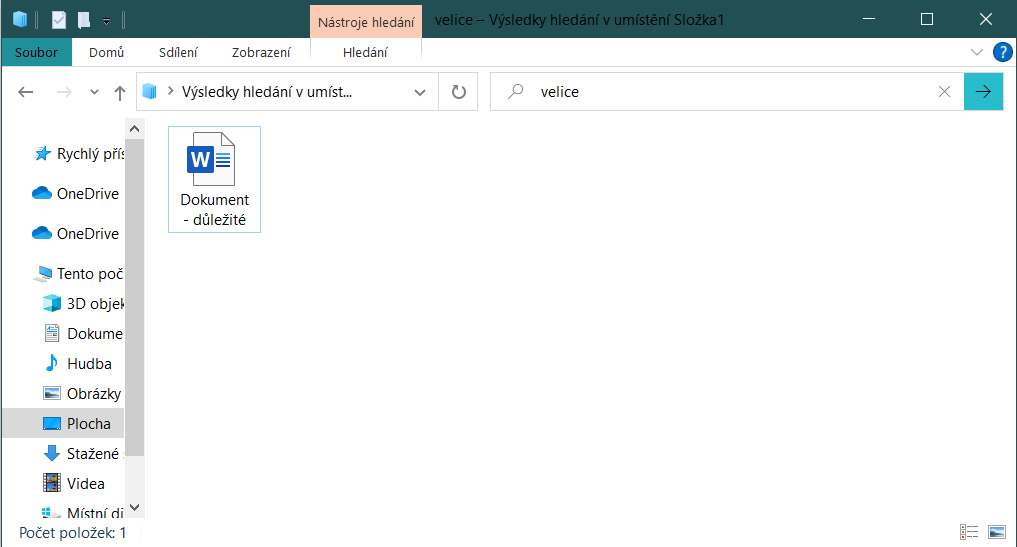
V názvu dokumentu se sice výraz „velice“ nenachází. Je ovšem napsaný v přímo v dokumentu, a protože je v upřesnění možností zaškrtnuto hledání v obsahu souborů, vyhledávač dokument zobrazil.
Průzkumník vyhledává i skryté soubory, musíte však mít povolené jejich zobrazování.